tim是一款即时通讯软件,也是一款专注于团队办公协作的跨平台沟通工具,用户可以使用微信和qq登录,tim软件还向用户提供了云文件、在线文档、邮件、日程、收藏等好用的办公功能,帮助用户提升办事效率,因此tim软件受到了许多用户的喜欢,当用户在使用tim软件时,可以发现里面含有tim网盘,用户可以根据自己的需求来上传文件,说到这儿,最近小编看到有用户问到tim怎么在tim网盘中上传文件的问题,其实这个问题是很好解决的,用户登录进入后在文件板块中点击tim网盘,接着按下其中的上传按钮即可上传文件,那么接下来就让小编来向大家分享一下tim在tim网盘中上传文件的方法教程吧。
1.用户在电脑上打开tim软件,并使用qq登录到消息页面上,接着需要在左侧的选项卡中点击文件选项
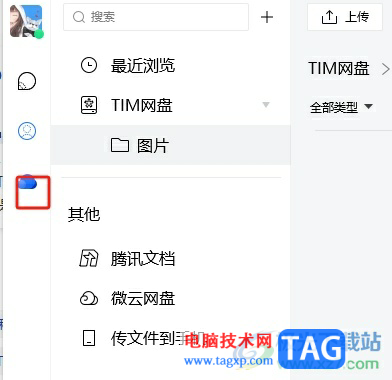
2.在弹出来的新页面中,用户需要点击tim网盘选项,然后在右侧板块中按下上传按钮
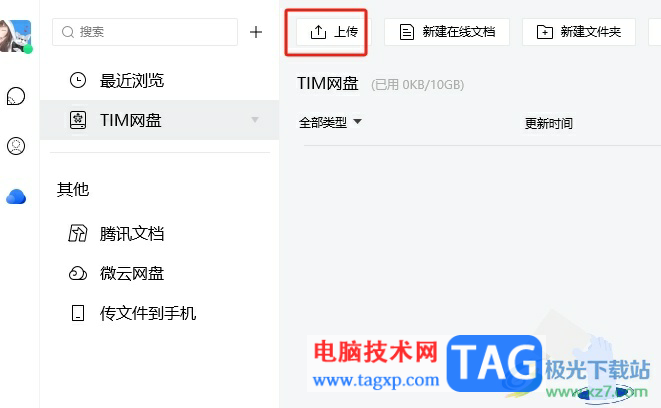
3.在打开的选择文件/文件夹窗口中,用户选择需要上传的文件后按下添加按钮
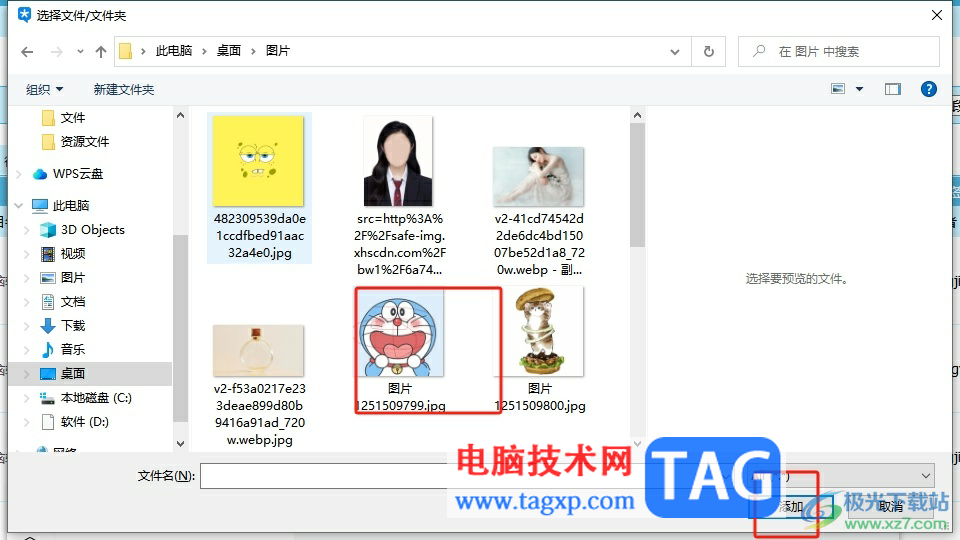
4.这时用户就可以在页面的右下角看到显示出来的上传进度提示窗口,如图所示
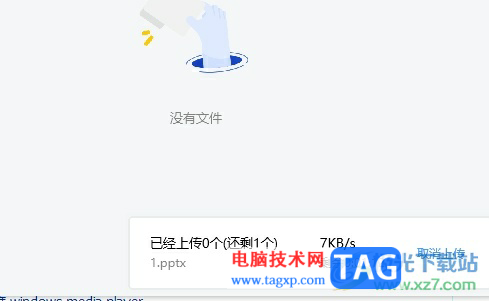
5.用户稍等一会儿后,就可以成功将文件上传到tim网盘中了
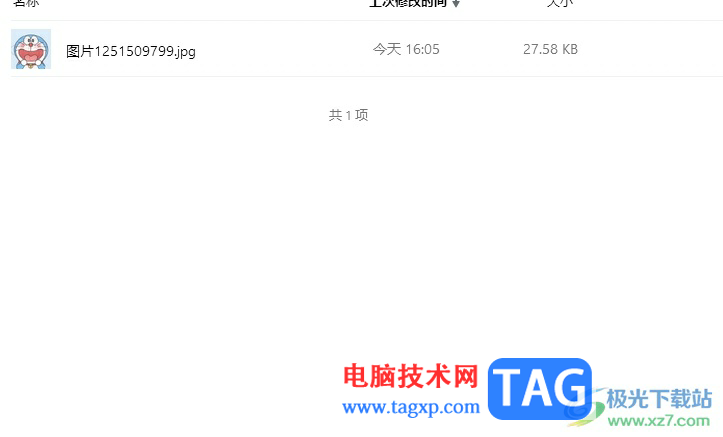
以上就是小编对用户提出问题整理出来的方法步骤,用户从中知道了大致的操作过程为点击文件——tim网盘——上传——选择文件——确定这几步,详细的操作过程是很简单的,因此感兴趣的用户可以跟着小编的教程操作试试看,简单几个步骤即可成功上传文件到tim网盘中。
 电脑开机自检失败的原因:自检失败常见
电脑开机自检失败的原因:自检失败常见
电脑自检(POST)是系统开机时进行的一系列检测。每当用户按下......
 安卓手机支持什么格式的视频
安卓手机支持什么格式的视频
对于安卓手机支持什么格式,很多用户觉得安卓手机和电脑一样......
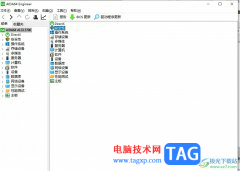 aida64调整asetek风扇转速的教程
aida64调整asetek风扇转速的教程
aida64是一款非常全面的电脑测试软件,让用户可以查看电脑的具......
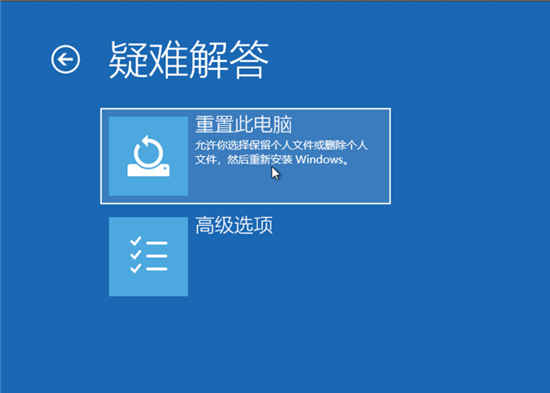 微软修复了损坏的Windows 10``重置PC'&
微软修复了损坏的Windows 10``重置PC'&
微软现在终于正式确认,在Windows 10版本的1903年和1909年在复位......
 Multisim14.0进行基本电路仿真的操作教程
Multisim14.0进行基本电路仿真的操作教程
Multisim14.0这款软件被广泛使用,不过对于初学者而言,电路仿真......
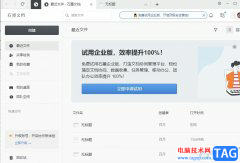
石墨文档是一款功能强大的在线文档软件,可以帮助用户便捷移动办公或是协同办公,实现多人在线编辑或是评论同一份文件,能够有效提高用户的办事效率,因此石墨文档软件成为了用户的办...
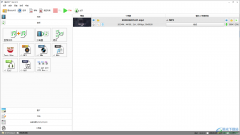
格式工厂是一款支持多种不同文件类型格式的转换,并且是一款完全免费的转换软件,比如你可以进行音频之间的转换、视频之间的格式转换以及图片或者文档之间的转换,格式工厂提供的格式...

CorelDRAW简称为CDR,这是一款非常好用的设计软件,在其中我们可以轻松进行设计创作。如果我们在CorelDRAW中绘制形状后,希望设置线条的颜色,小伙伴们知道具体该如何进行操作吗,其实操作方...

轻闪PDF是一款全平台ai智能的pdf文件处理工具,它为用户带来了便捷且功能丰富的pdf服务,例如用户可以在轻闪PDF软件中实现pdf是转换、编辑、分割、合并或是解密等,能够帮助用户简单轻松的...
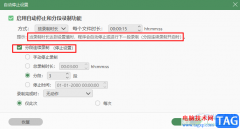
数据蛙录屏软件是一款功能十分丰富的录屏软件,在这款软件中,我们不仅可以进行视频录制,还能对屏幕进行截图操作。在使用数据蛙录屏软件进行录屏操作的过程中,有的小伙伴可能会需要...
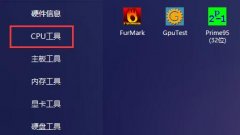
当我们的内存出现损坏时,就需要查看内存品牌了,那么我们怎么使用图吧工具箱查看内存品牌呢?下面小编就为将具体的查看分享给大家。...
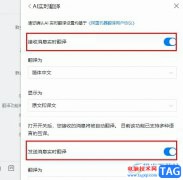
很多小伙伴在使用钉钉软件的过程中经常会需要用到翻译功能,该功能能够在我们和外国友人进行交流时实现无障碍沟通。有的小伙伴有时可能会遗忘翻译功能的开启方法,为了解决该问题,我...
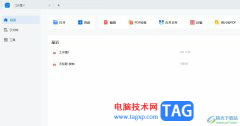
轻闪PDF随后一款ai智能pdf软件,为用户提供了丰富实用的的pdf功能服务,让用户可以随时高效办公或是学习,因此轻闪PDF软件很受大家的喜欢,当用户在使用轻闪PDF软件时,可以根据自己的需求...
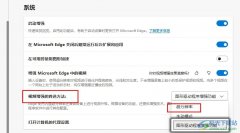
很多小伙伴在选择电脑中的默认浏览器时都会将Edge浏览器作为首选,因为在Edge浏览器中,我们不仅可以播放网页视频、下载网页内容,还可以更改默认的视频增强方法。例如当我们想要使用超...
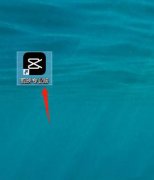
剪映电脑版想要给视频添加定位图标,是如何添加定位图标的呢?想必有的网友还知道如何操作的,为此,今日小编带来的这篇文章就为大伙分享了剪映添加定图图标的方法,一起来看看吧。...
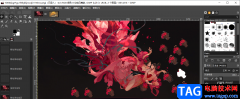
gimp软件是一款免费开源的图像编辑工具,它的功能十分的丰富,并且操作简单,还能作为图像合成、在线批处理系统或大批量图像渲染器,以及图像格式转换器等。在日常生活中,如果我们想...
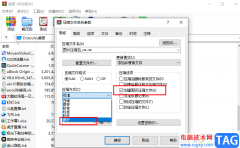
winrar是一款功能十分强大的压缩软件,它可以将文档压缩成zip、rar以及rar4格式的压缩包,压缩的方法也十分的简单,当我们想要将文档压缩成最小的体积,节省更多的空间时,我们只需要在压...
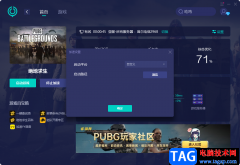
网易uu加速器是一款非常好用的游戏加速器软件,大家会通过网易uu加速器给Steam进行加速,也可以通过这款对自己喜欢的游戏进行加速操作,比如我们经常会玩的吃鸡游戏或者王者游戏,那么就...

AdobeAudition是大家都比较喜欢的一款音频处理软件,我们在使用该软件的过程中,经常会遇到一些自己无法解决的问题,比如怎么放大某一段音频的音量,这是很多小伙伴都想要知道的问题答案...

很多小伙伴之所以喜欢使用必剪,就是因为必剪这款软件使用起来十分的方便,我们在必剪中不仅可以直接使用B站近期的热梗爆梗,还可以直接添加一键三连,方便让观众直接点赞或收藏投币...